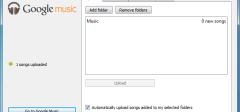Kako da isečete deo pesme ?
|
|
Verovatno ste nekada imali potrebu da isečete deo pesme koji vam se sviđa kako bi ga postavili recimo kao zvono na vašem mobilnom telefonu. Postoji na hiljade programa koji nude ovu mogućnost ali su ili jako komplikovani ili se plaćaju. Jedan od njih je upravo i ovaj koji ću vam danas opisati.
Wavepad je odličan program za menjanje audio zapisa, kako pesama, tako i zvukova itd. Veoma pregledan interfejs, jednostavne opcije i lako snalaženje je ono što ovaj program izdvaja od ostalih. Još jedna, nekima najbitnija stvar, je i to da je program besplatan. Tačnije, program se plaća, ali ukoliko koristite besplatnu verziju nemate nikakvih ograničenja, jer plaćena verzija donosi samo neke nove opcije i podrške, tako da vam uopšte ni ne treba.
Opisaću vam kako da skratite neku pesmu kako bi je recimo postavili kao zvuk zvona vašeg telefona. Postupak u nekoliko koraka izgleda ovako:
1. Prvo učitajte zvaničan sajt programa na adresi http://www.nch.com.au/wavepad/ i kliknite na dugme “Download Free” kako bi počeli preuzimanje programa. Pošto ste preuzeli program, pokrenite instalaciju i instalirajte ga.

2. Nakon instalacije, pokrenite program. Videćete da je interfejs programa kao i svaki drugi program za menjanje audio zapisa, tj. pesama. Sledeći korak je da otvorite pesmu koju želite da isečete. Dakle, idite na “File – Open” i pronađite pesmu koju želite, i potvrdite sa dugmetom “Ok“. Nakon što ste odabrali pesmu, ona se prebacuje u program kako bi mogli da je menjate i taj proces možete da vidite baš kao na slici ispod.

3. Nakon što ste otvorili pesmu, videćete je prikazanu u glavnom delu programa, nešto slično kao na slici ispod. Na donjoj strani programa imate meni za puštanje pesme, pustite je i poslušajte, zapamtite gde se tačno nalazi deo koji želite da isečete. Nakon što ste zapamtili deo, mišem jednostavno selektujte taj deo pesme u glavnom delu programa. Kada ste selektovali deo, ponovo kliknite na veliko dugme “Play” kako bi proverili da li je to taj deo. Ukoliko nije, izvršite selekciju ponovo kako bi bili sigurno da je sve u redu.
4. Nakon što ste pronaši i selektovali deo koji želite iseći, desnim klikom na selektovani deo izaberite opciju “Trim” kako bi isekli baš taj odabrani deo a odbacili ostatak pesme.

5. Sada ste dobili na glavnom prostoru programa samo deo koji ste odabrali. Ostaje vam samo da sačuvate skraćeni deo pesme pod nekim drugim imenom kako ne bi presnimili originalnu pesmu sa skraćenim delom. Dakle, idite na opciju “File – Save File As” i pojaviće vam se opcije za snimanje fajla. Ovde je vrlo bitno da odaberete gde želite da sačuvate skraćeni deo pesme, ime skraćenog dela, kao i format u koji želite da snimite. Preporučujem da to bude negde na vašem računaru gde ćete ga lako pronaći, ime da bude slično kao i original, kako bi znali koja je to skraćena pesma, a format neka bude .mp3 ili neki drugi koji vaš mobilni telefon podržava. Nakon što ste odabrali sve, kliknite na dugme “Save” kako bi potvrdili. Primer pogledajte u slici ispod.

Gotovo, skratili ste pesmu i sada možete da je pošaljete na vaš mobilni telefon putem Bluetootha ili USB-a.
Program je odličan, jednostavan i pre svega višefunkcionalan. Uz pomoć njega možete da snimate audio zapise ukoliko imate mikrofon, ili recimo da konvertujete audio zapise iz jednog formata u drugi.